О Е-Пульс
Е-Пульс – это приложение, воспользовавшись которым через интернет и мобильные устройства граждане и специалисты в области здравоохранения могут получить доступ к медицинским данным, получаемым из медицинских учреждений. Это персонализированная система записи медицинских данных, предоставляющая централизованный доступ к вашей персональной истории болезни с возможностью управления данными о состоянии своего здоровья, вне зависимости от того, где был пройден осмотр, проведено обследование и получено лечение. Это крупнейшая и наиболее полная информационная медицинская база в мире, позволяющая анализировать данные о вашем здоровье специалистами в определенной специализации, причем в пределах полномочий, круг, срок и пределы которых определяются вами лично, это — платформа, позволяющая значительно улучшить качество и повысить скорость процесса постановки диагноза и назначения лечения, обеспечивающая установление надежной взаимосвязи с вашим лечащим врачом, и безопасный доступ к данным посредством использования сети интернет.
КАК ВОЙТИ В СИСТЕМУ Е-ПУЛЬС?
Предусмотрено два варианта подтверждения персональных данных при входе в систему.
- Вы можете войти в систему введя свой индивидуальный номер гражданина Т.Р., воспользовавшись своим паролем доступа к порталу Эл.Правительства, своей электронной или мобильной подписью через портал Эл.Правительства (Рисунок 1). При нажатии на кнопку входа на странице Эл.Правительства вы будете перенаправлены на страницу входа в портал Эл.Правительства, изображенную на Рисунке-2.
 Рисунок 1. Экран входа в систему Е-Пульс
Рисунок 1. Экран входа в систему Е-Пульс
 Рисунок 2. Экран входа на страницу портала Эл.Правительства
Рисунок 2. Экран входа на страницу портала Эл.Правительства
Для того, чтобы создать свой профиль после выполнения входа в систему, на первом экране, на который вы будете перенаправлены, отображаются Условия Пользования. Для того, чтобы приступить к созданию своего профиля необходимо проставить галочку в поле рядом с надписью «С Условиями пользования системой Е-Пульс ознакомлен» (Рисунок 3).
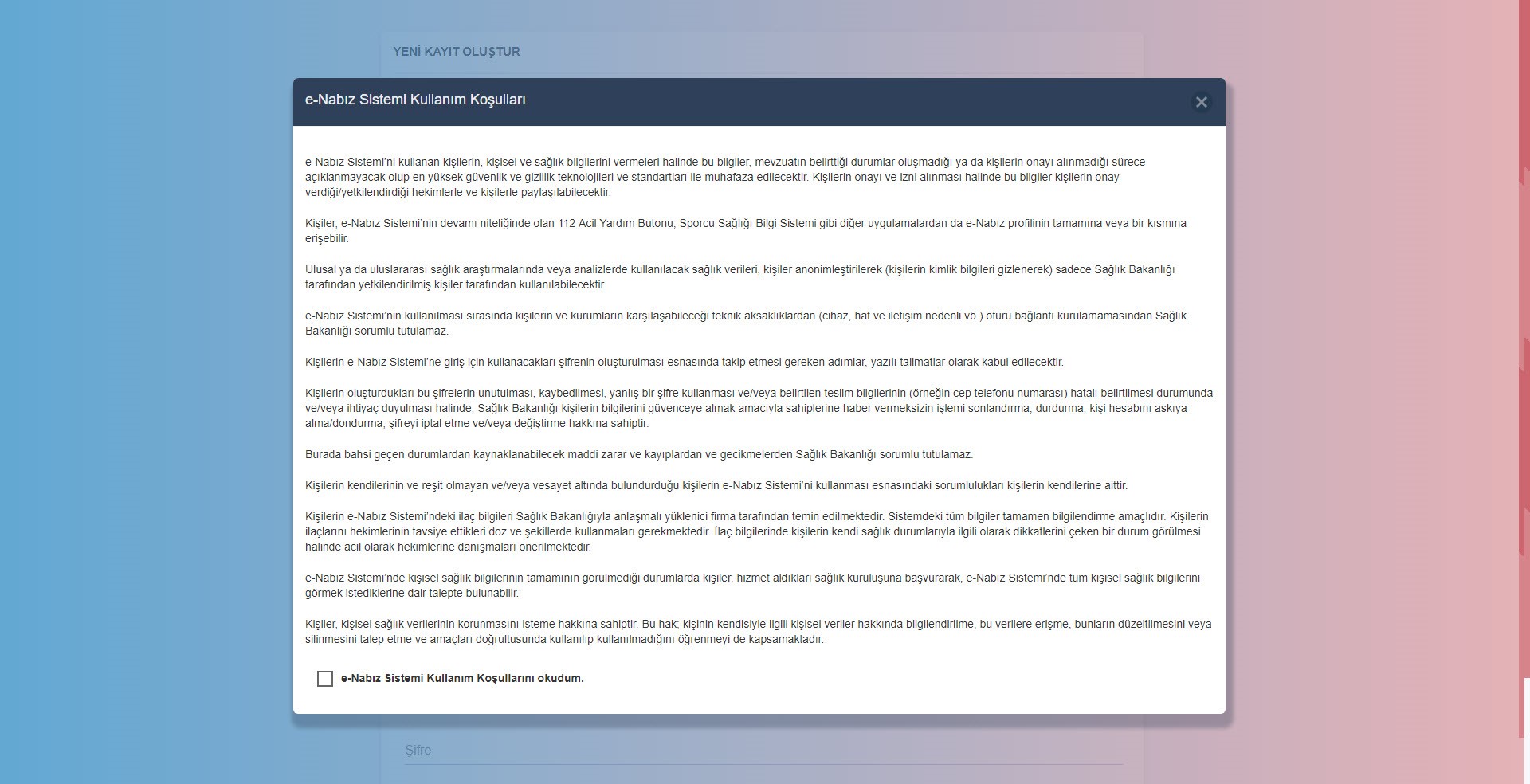 Рисунок 3. Экран формирования Профиля Е-Пульс / Условия Пользования
Рисунок 3. Экран формирования Профиля Е-Пульс / Условия Пользования
Шаг 2 при формировании профиля – введение ваших персональных данных (Рисунок 4).

Рисунок 4. Экран создания Профиля Е-Пульс-Данные пользователя
В меню настройки параметров доступа вы можете по своему желанию выбрать тех, кто будет иметь доступ к вашим персональным медицинским данным. Последним шагом в процессе создания профиля являются Параметры Доступа. Здесь нужно осуществить вход посредством регистрации номера вашего мобильного телефона и пароля Е-Пульс, которым вы будете пользоваться при входе в систему. После этого, нужно вписать одноразовый Код Подтверждения, который придет в смс-сообщении на ваш мобильный телефон, тем самым реализовав процедуру активизации Е-Пульс (Рисунок 5)

Рисунок 5. Вход в Е-Пульс – Экран ввода кода, направленного на мобильный телефон
- Если у вас нет пароля для входа на портал Эл.Правительства, вы можете зарегистрировать в системе свой номер мобильного телефона через Семейного Врача, зарегистрированного в Министерстве Здравоохранения, и осуществить вход в систему, воспользовавшись одноразовым кодом доступа, который придет в смс-сообщении на ваш номер.
КАК ПОМЕНЯТЬ ПАРОЛЬ Е-ПУЛЬС?
После входа в систему Е-Пульс и при нажатии на кнопку «Изменить», расположенную под фотографией профиля слева на главной странице, на экран выводится меню, которое показано на Рисунке 6. В этом меню вы сможете изменить и пароль, и другие данные вашего профиля.

Рисунок 6. Экран изменения данных профиля и пароля
Е-ПУЛЬС – МЕДИЦИНСКАЯ ИСТОРИЯ
Медицинская История
Эта страница – первая страница, которая выводится на экран при входе в систему Е-Пульс, в случае наличия в системе Е-Пульс ваших медицинских данных. На экране вы сможете увидеть данных о двух последних осмотрах у врача, которые вы прошли (Рисунок 7)

Рисунок 7. Экран «Медицинская история»
Также на этой странице можно оценить последний прием у врача с точки зрения качества медицинского обслуживания, оставить комментарии, касающиеся осмотра, и удалить комментарии, которые вы оставили ранее о медицинском учреждении. В поле Календаря на странице отображается информация о прошедших и предстоящих приемах к врачу, на которые вы записались через Центральную Систему Записи к Врачу, если таковые есть. В разделе «Уведомления» вы сможете просмотреть информацию о своей учетной записи, включая недавние действия, посещения и визиты в больницу.
Мой Медицинский Профиль
Экран, который вы увидите при первом входе в систему, в случае, если в системе Е-Пульс отсутствуют ваши медицинские данные (Рисунок 8). Если в системе зарегистрированы ваши данные, ниже поля «Медицинская История» вы увидите этот раздел. На экране в графическом и цифровом выражении вы сможете увидеть ранее введенные данные о своем артериальном давлении, уровне сахара, сердечном ритме и весе, или данные, переданные с мобильных устройств.
 Рисунок 8 Экран Медицинского Профиля / График
Рисунок 8 Экран Медицинского Профиля / График
Данные Профиля
Вывести на экран данные профиля можно посредством нажатия на кнопку «Редактировать Профиль» на главной странице после входа в систему е-Пульс. На этой странице можно добавить/обновить фотографию профиля, изменить пароль, а также изменить данные о стране, городе проживания, изменить показатели роста, группы крови, сменить адрес эл.почты и номер мобильного телефона. Допускается внесение более одного адреса эл.почты или номера мобильного телефона (Рисунок 9).
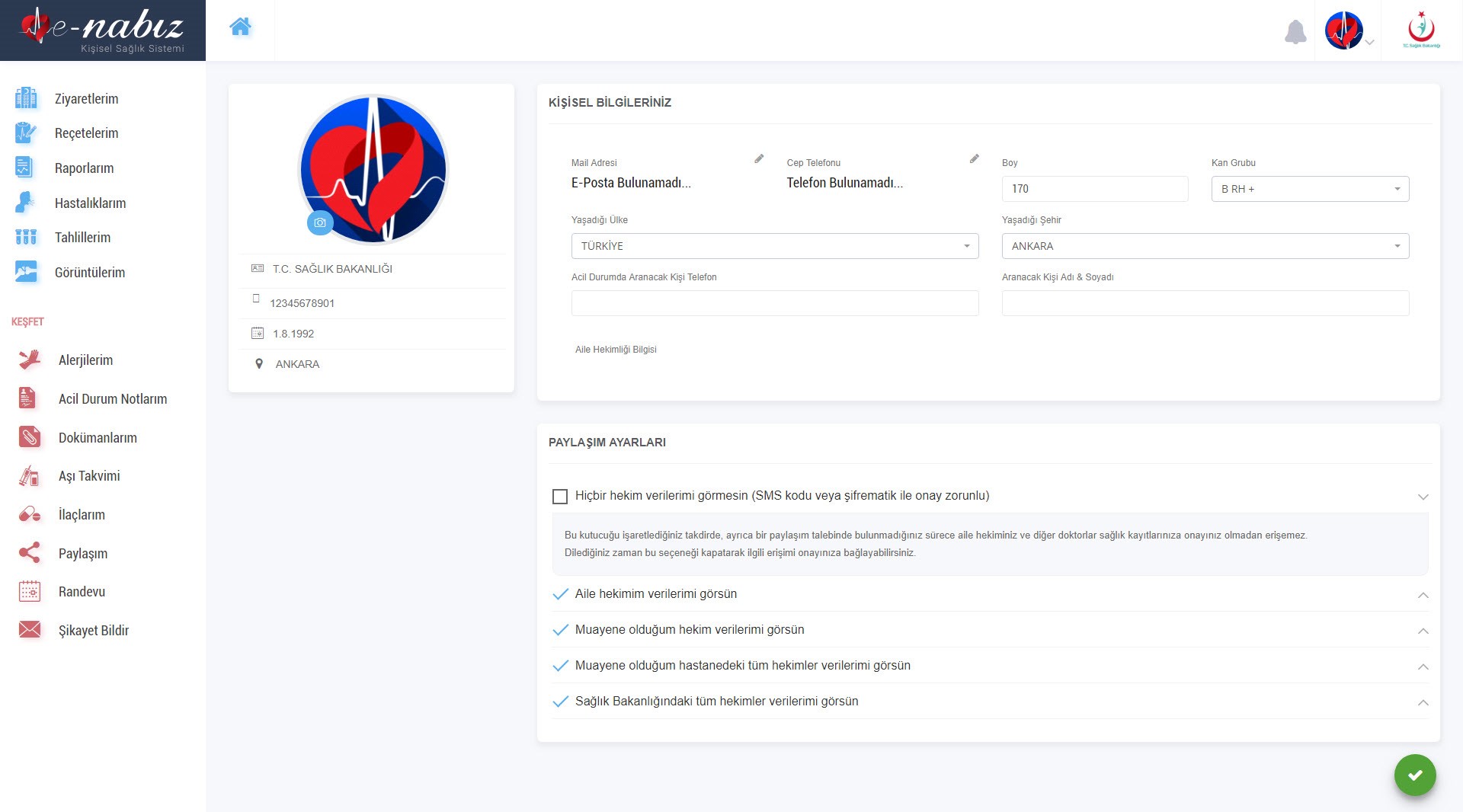
Рисунок 9. Экран «Данные Профиля« / Редактировать Профиль
В подменю «Варианты доступа», выводимом на экран, вы можете по своему желанию выбрать одну из следующих опций доступа: «Ни один мед.специалист не может видеть мои данные (при обязательном подтверждении СМС-кодом или через генератор кода)», «Семейные врачи могут видеть мои данные», «Мой лечащий врач может видеть мои данные», «Все мед.специалисты больницы, в которой я проходил осмотр, могут видеть мои данные», «Все мед.специалисты, зарегистрированные в Министерстве Здравоохранения, могут видеть мои данные» (Рисунок 10).
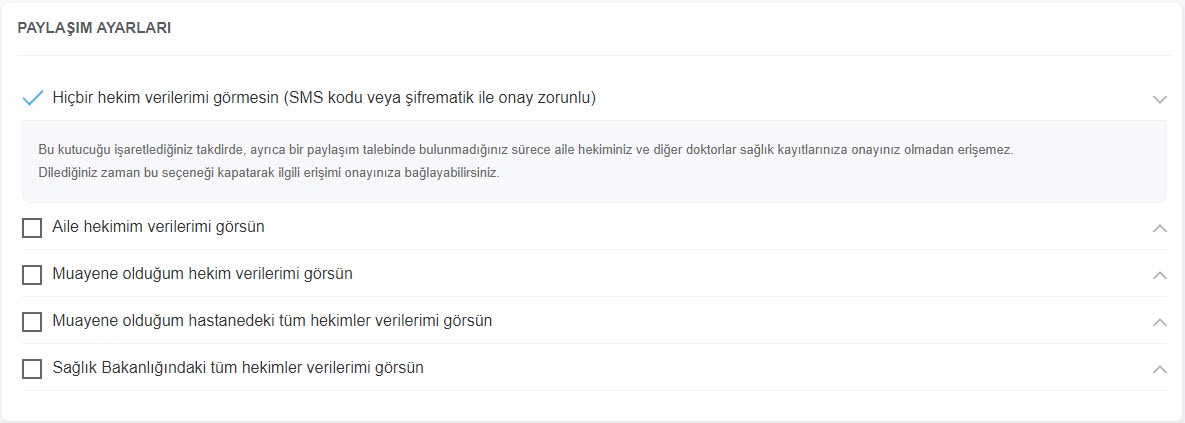
Рисунок 10. Экран «Данные Профиля» / Варианты Доступа
Вы можете внести в систему Е-Пульс все свои мобильные устройства, подключаемые к интернету. Для этого, указав название устройства, нужно нажать на кнопку «Добавить», при этом на экран будет выведен QR-код, который нужно считать мобильным устройством после нажатия на таковом кнопки «Генерировать пароль» (Рисунок 11).

Рисунок 11. Экран «Данные Профиля» / Добавить Устройство
Вы можете заморозить свою учетную запись Е-Пульс в любое время и на любой срок или удалить её. Эти действия можно выполнить только посредством входа в личный кабинет Е-Пульс на портале Эл.Правительства (Рисунок 12). Данные о медицинских учреждениях и визитах к врачу, состоявшихся в течение периода замораживания вашей учетной записи, не будут отражаться в системе Е-Пульс. При удалении учетной записи история данных о вашем артериальном давлении, данных о физической активности (количество шагов) и прочих данных, собранных при помощи датчиков, будут удалены и доступ к ним в последующем будет невозможен.
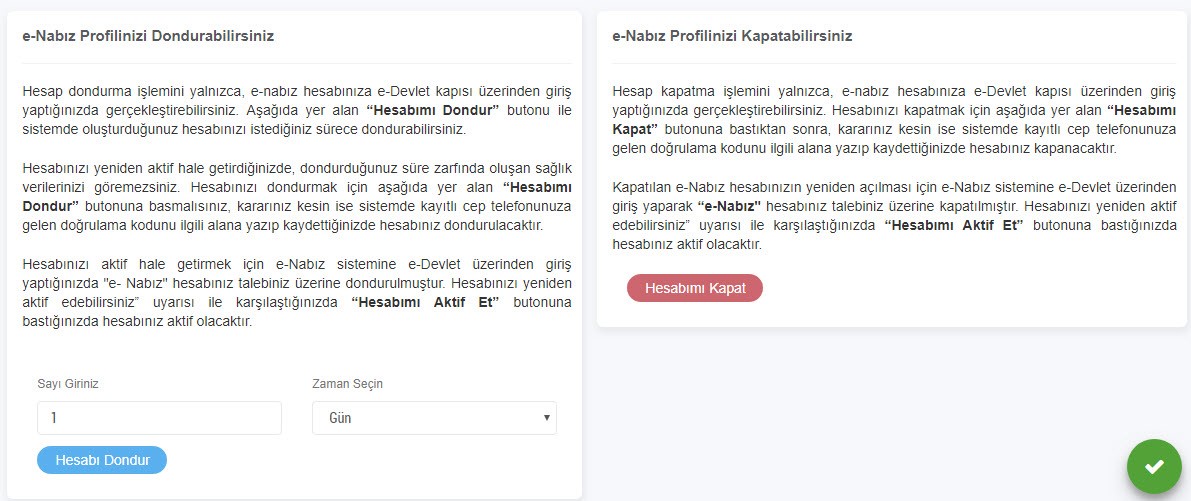
Рисунок 12. Экран «Данные Профиля» / Заморозить / Удалить учетную запись
Мои посещения мед.учреждений
В разделе «Мои посещения мед.учреждений» вы можете просмотреть перечень всех своих посещений медицинских учреждений на базе Приемов у врача с указанием даты /SYS номера для отслеживания, наименования мед.учреждения и отделения. При помощи кнопки «Поиск» можно отфильтровать данные на базе Больницы и Отделения (Рисунок 13).
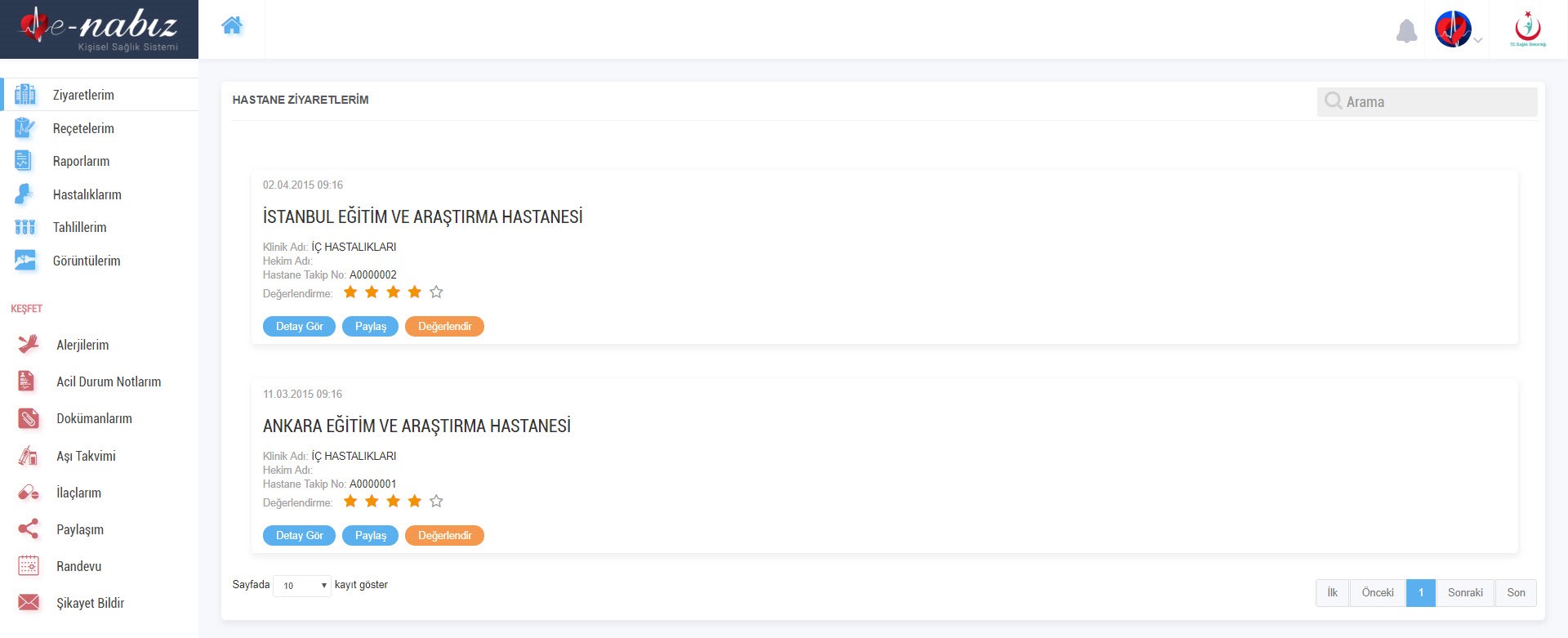
Рисунок 13. Экран «Мои посещения мед.учреждений»
Выбрав нужное посещение медицинского учреждения нажатием кнопки «Подробнее», вы можете получить доступ к данным о приеме у врача по названию и времени выполнения действия. Также вы можете ознакомиться с данными и содержанием выписанного в рамках этого посещения рецепта, поставленного диагноза, заключения врача, сделанных анализов и снимков проведенного радиологического исследования. В случае, если вы уверены, что отображаемые на странице данные не относятся к вам, вы можете сообщить об ошибке, нажав на надпись «Не верно указанные данные» (Рисунок 14).

Рисунок 14. Мои посещения мед.учреждений / Экран «Подробно»
Посредством нажатия на кнопку «Поделиться» вы можете временно (срок определяется вами) поделиться некоторыми своими (выборочно) медицинскими данными с лицами, чьи адреса эл.почты или номера мобильных телефонов укажете в соответствующих полях. (Рисунок 15) В результате этого действия выбранное вами лицо получит санкционированный доступ к вашим мед.данным посредством перехода по ссылке, указанной в письме, которое придет на его эл.почту, после введения пароля, который придет в смс-сообщении на его мобильный телефон.

Рисунок 15. Мои посещения мед.учреждений / Экран «Поделиться медицинской записью»
На этой странице вы можете оценить выбранный вами прием у врача с точки зрения качества медицинского обслуживания при помощи кнопки «Оценить», а также оставить комментарии относительно приема и удалить ранее указанные комментарии. (Рисунок 16)

Рисунок 16. Мои посещения мед.учреждений / Экран Оценки Мед.учреждения
Мои Рецепты
Нажатием на вкладку «Мои рецепты» на экран выводится список всех рецептов, выписанных врачами на ваше имя начиная с момента активизации учетной записи в системе, указанных в хронологическом порядке. Здесь вы можете просмотреть информацию о ранее принимаемых вами лекарственных препаратах. При нажатии на нужную вам строчку с рецептом вы получите доступ к данным о назначенном лекарстве, режим и время приема препарата, а также сможете ознакомиться со сведениями, касающимися побочных эффектов и противопоказаний принимаемых вами лекарств (Рисунок 18)
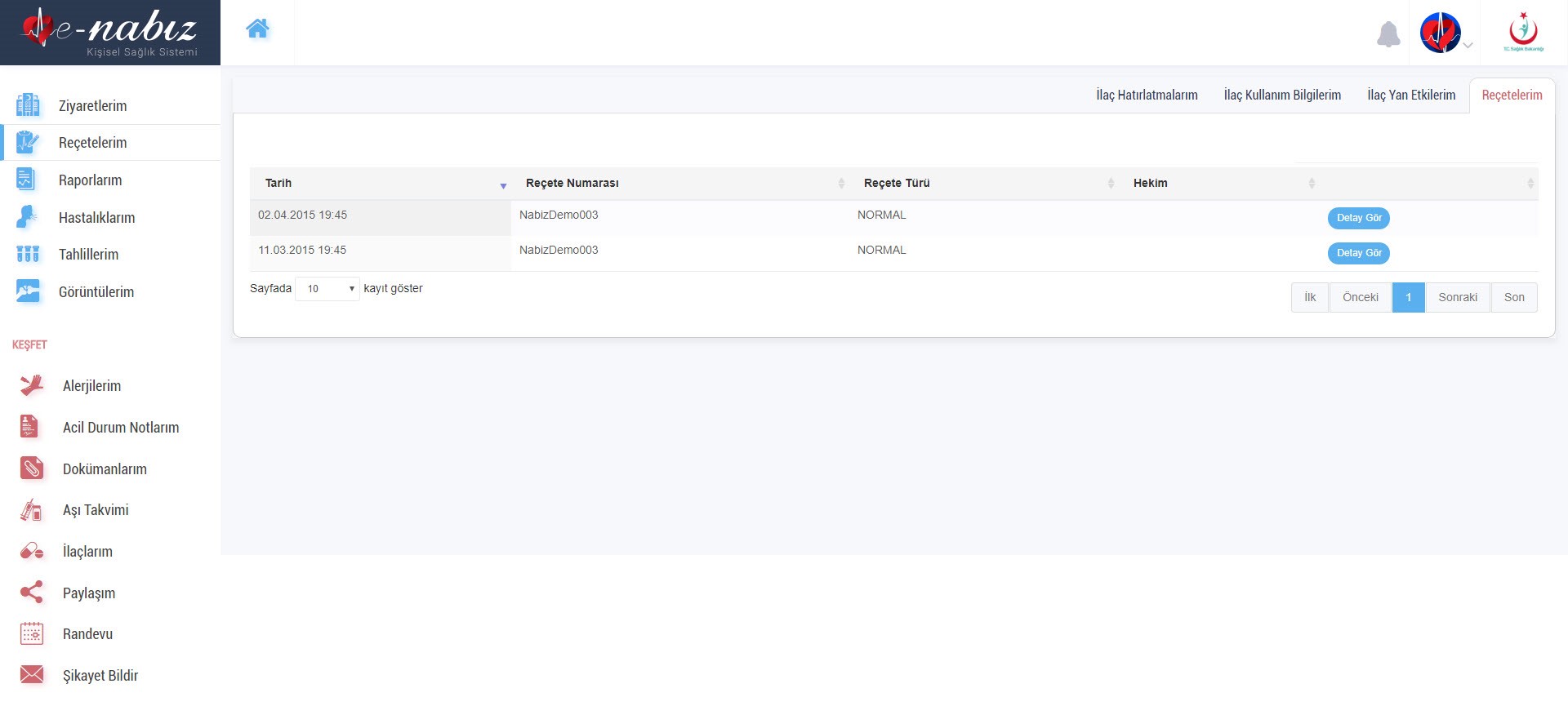
Рисунок 18. Экран «Мои рецепты»
Просмотреть детальные сведения рецептов можно нажатием кнопки «Подробнее». (Рисунок 19)

Рисунок 19. Мои рецепты / Экран «Подробнее»
Нажатием на кнопку «Изображение упаковки» в детальных сведениях рецепта обеспечивается выведение на экран фотографии упаковки препарата. (Рисунок 20)
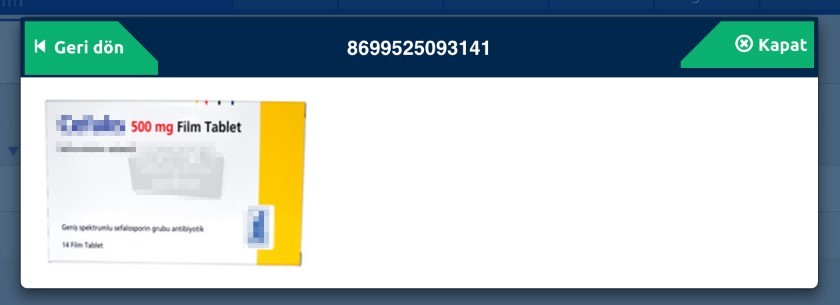
Рисунок 20. Мои Рецепты / Экран «Изображение упаковки»
На этом экране показаны данные опции «Напоминание о приеме лекарств» которую вы можете загрузить только в мобильном приложении Е-Пульс (Рисунок 21)

Рисунок 21. Мои Рецепты / Экран «Напоминание о приеме препарата»
Нажав на баркод лекарственного препарата, назначенного вам по рецепту, вы получаете доступ к содержанию проспекта лекарства. Сведения, которые выводятся при этом на экран, предоставляются со стороны компаний, с которыми Министерство Здравоохранения имеет договорные отношения. Очень важно помнить о том, что все сведения, представленные в системе, носят информационный, справочный характер, и при употреблении лекарств обязательно нужно соблюдать дозу и предписания вашего лечащего врача. В случае если вы обнаружили, что в инструкции о лекарственных препаратах имеются привлекшие ваше внимание сведения, касающиеся состояния вашего здоровья, вам нужно будет проконсультироваться со специалистами в режиме круглосуточной скорой помощи.
Мои заключения
На этом экране отображаются все медицинские заключения, выданные вашим лечащим врачом. Именно воспользовавшись этой платформой можно получить заключения о лекарствах, препаратах и больничных листах, выписанных врачом, а также поделиться данными заключениями с выбранными вами лицами. (Рисунок 22)
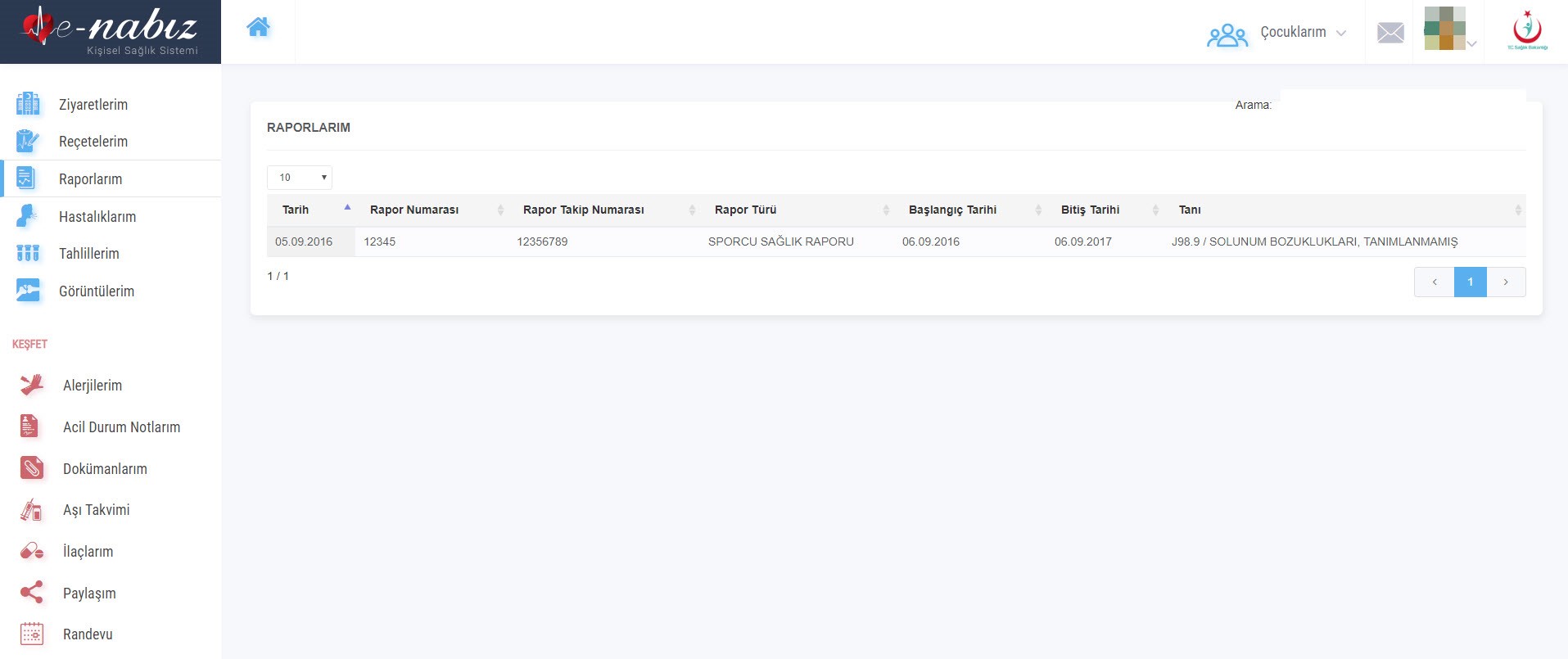
Рисунок 22. Экран «Мои заключения»
Мои Заболевания
На этом экране отображаются все диагнозы, поставленные вам в результате приемов у специалистов, с указанием даты, описания диагноза, названия клиники и имени врача, поставившего диагноз. (Рисунок 24)
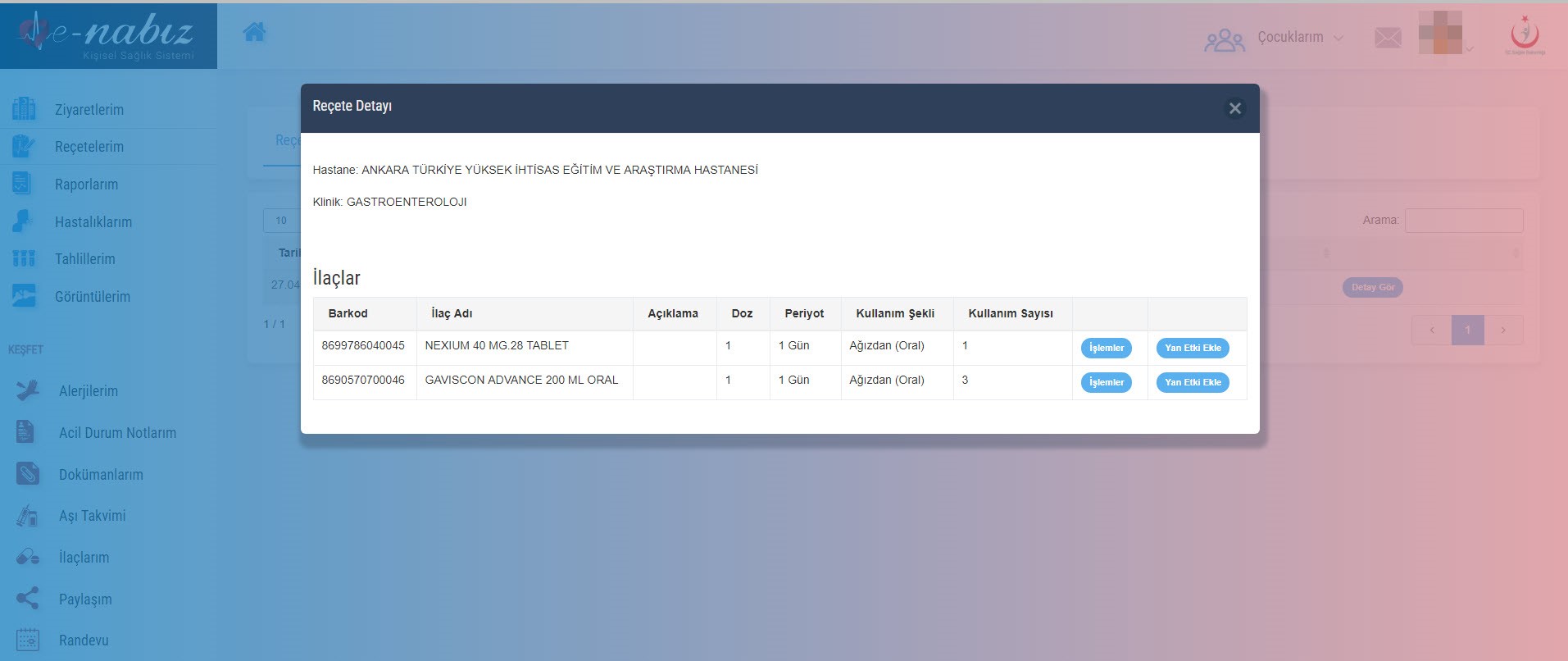
Рисунок 23. Экран «Мои Заболевания»
Мои Анализы
На данном экране вы можете просмотреть перечень всех сданных вами анализов и полученные по таковым результаты, отображенные в виде списка с указанием даты и описания, вместе с референсными (эталонными) значениями. Просмотреть подробную информацию можно посредством нажатия на определенную стройку в наименованием анализа. Сортировка данных осуществляется по периоду времени и наименованию процедуры. (Рисунок 24)

Рисунок 24. Экран «Мои Анализы»
В случае, если значения показателей по результатам ваших анализов выходят за рекомендованные пределы референтных значений, каждое такое несоответствие выделяется цветом. Нажатие кнопки PDF обеспечивает сохранение всех результатов обследования на ваш компьютер в формате pdf, при этом вы можете загрузить на компьютер определенные результаты обследования, посредством выбора соответствующих строчек или обозначив промежуток времени. Вы можете сообщить об ошибке нажатием на кнопку «Не верно указанные данные». Представить результаты анализов в виде графика можно нажатием на кнопку «График», а кнопка «Таблица», расположенная на той же странице, помогает отобразить значения результатов анализов в виде таблицы. (Рисунок 25)
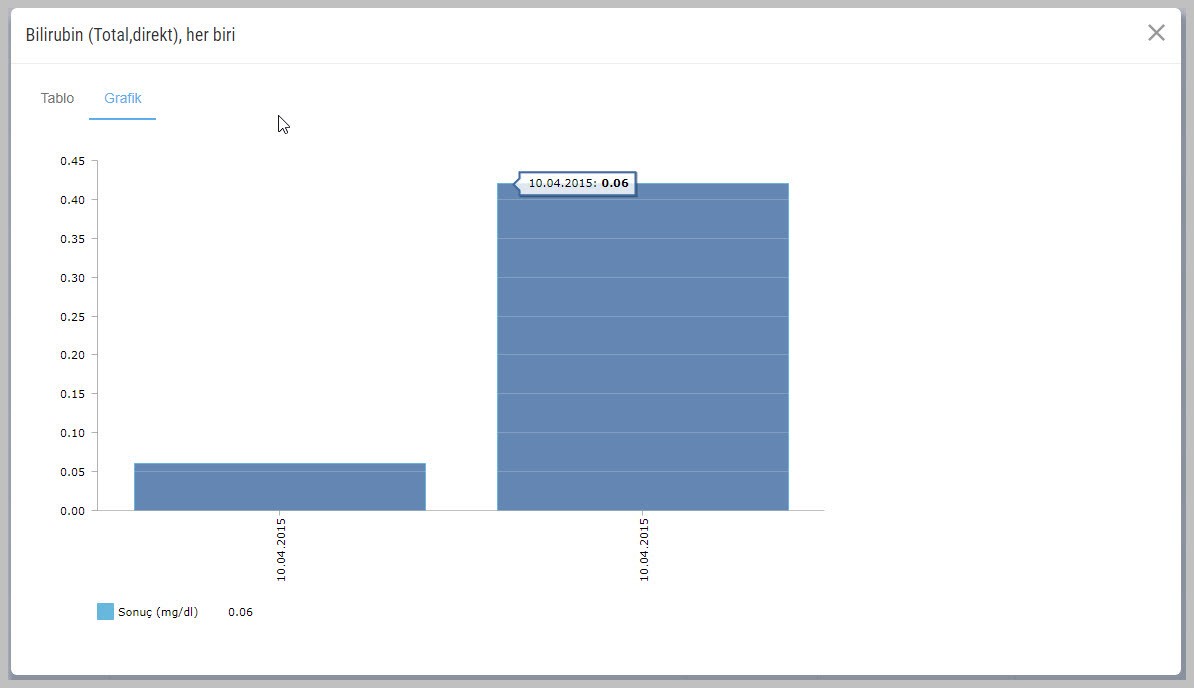
Рисунок 25. Мои Анализы / Экран отображения результатов анализа в виде графика
Мои Снимки
Все ваши медицинские снимки и заключения радиологических обследований, можно просмотреть благодаря интеграции системы Telemedicine и Teleradiology, на базе данных о дате, мед.учреждении и описания снимка. (Рисунок 26) Кроме этого, нажав на любой из снимков и заключений, вы получите доступ к более детальной информации. Вы можете поделиться размещенными здесь снимками и заключениями с мед.специалистами и членами вашей семьи как в пределах страны, так и зарубежом, через интернет и мобильное приложение. Врачи имеют возможность оставить свои пояснения или проанализировать заключения, составленные другими специалистами касательно текущего снимка. Таким образом, если вы пожелаете получить по вашему заболеванию оценку разных врачей, вам не нужно будет повторно делать снимок или проходить другой вид визуального обследования в разных мед.учреждениях.
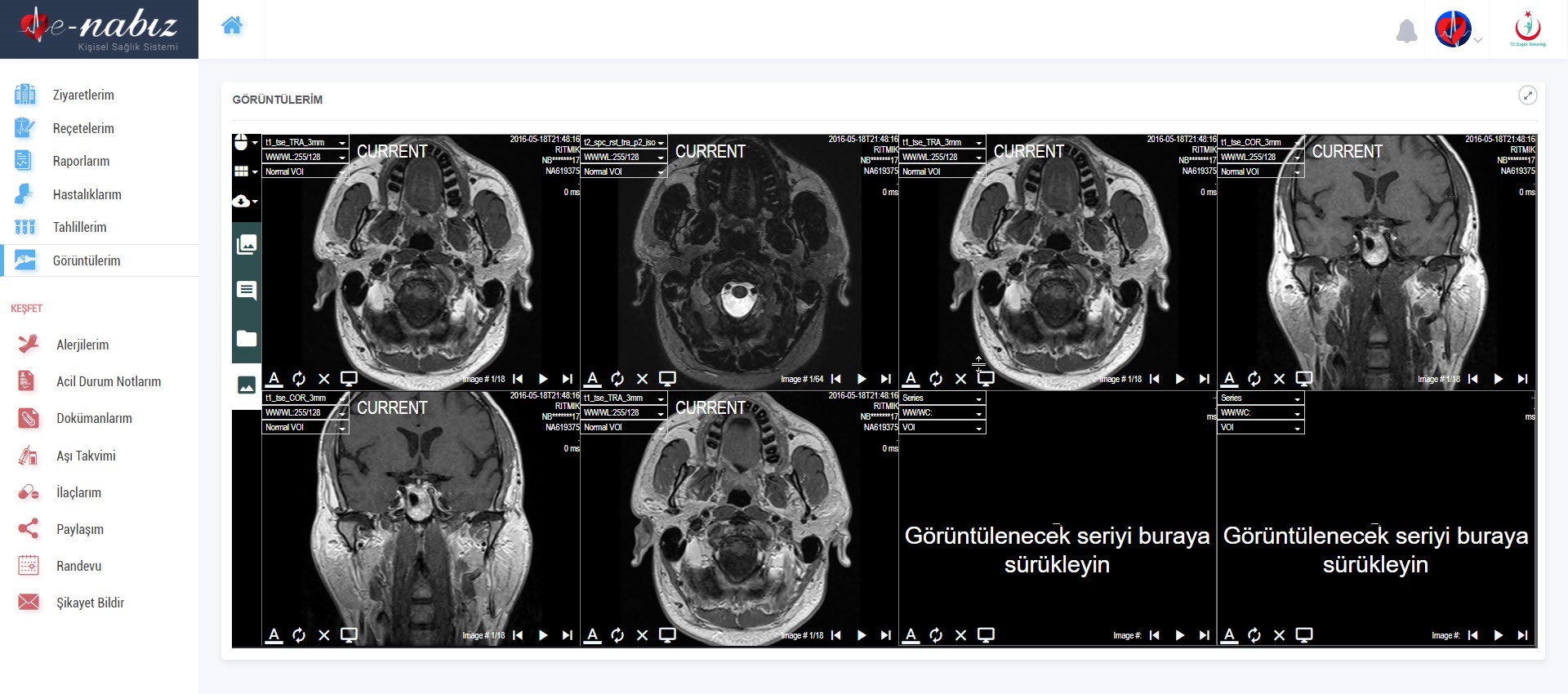
Рисунок 26. Экран «Мои Снимки»
Донорство крови и костного мозга
Донорство крови
На этом экране вы можете ознакомиться с информацией о режиме работы и адресе, по которому принимают донорские бригады, также на этом экране вы можете отследить свою донорскую историю. (Рисунок 27)

Рисунок 27. Экран «Донорство крови»
Если вы являетесь добровольным донором крови, организация Турецкий Красный Полумесяц, в случае возникновения потребности в экстренной донорской крови в указанных вами провинциях и районах, свяжется с вами посредством направления сообщения. (Рисунок 28)

Рисунок 28. Экран «Участник системы донорства крови»
Донорство костного мозга
На этом экране вы можете зарегистрироваться как Добровольный Донор Костного мозга и управлять своими действиями. (Рисунок 29)
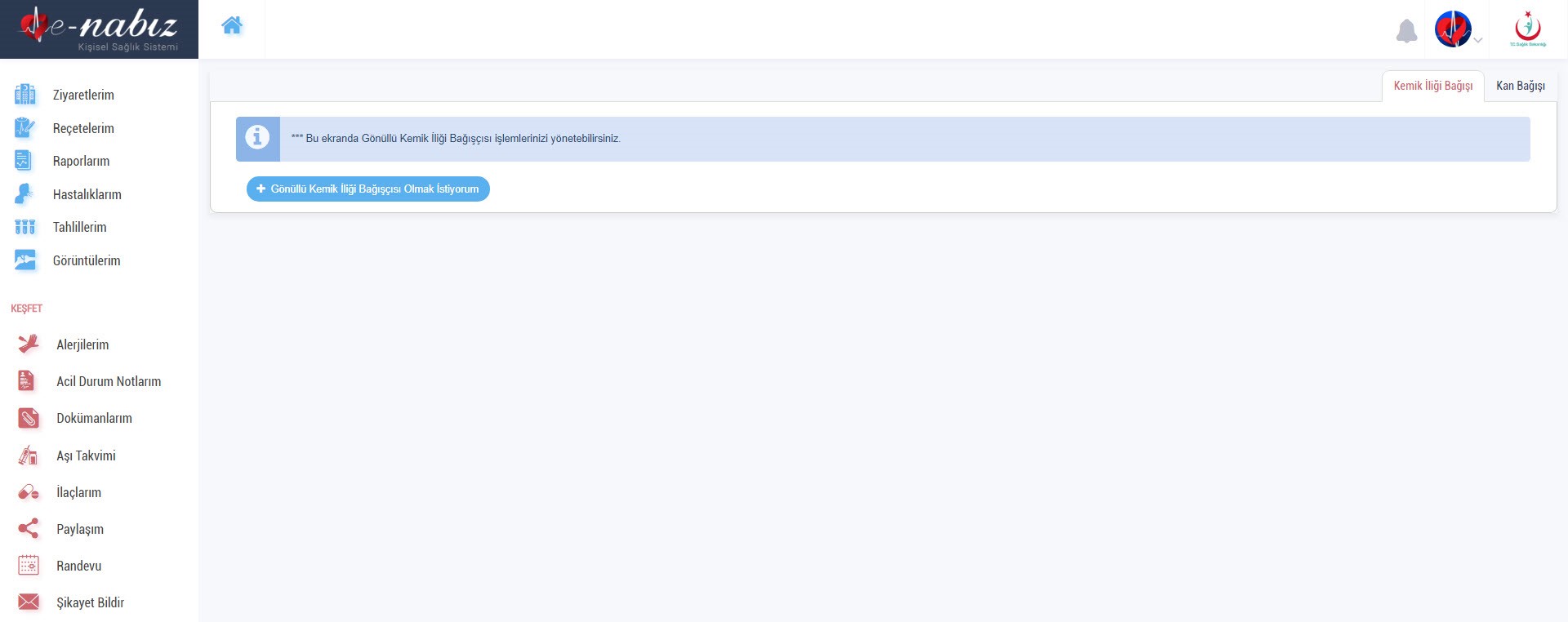
Рисунок 29. Экран «Донорство Костного Мозга»

Рисунок 30. Экран «Донорство Костного Мозга»
Мои Аллергии
Здесь вы можете записать по датам все выявленные у вас самостоятельно или врачом-специалистом аллергии. Предоставлена возможность входа в два разных раздела: аллергия на лекарственные препараты и прочие виды аллергий, здесь же вы можете отредактировать или удалить данные о зарегистрированных аллергиях. (Рисунок 31) Поля Диагностированные Аллергии и Мои Прик-тесты заполняются мед.специалистами. У вас нет допуска к записи данных в этих полях, и с этого экрана вы можете только отслеживать вводимые данные.
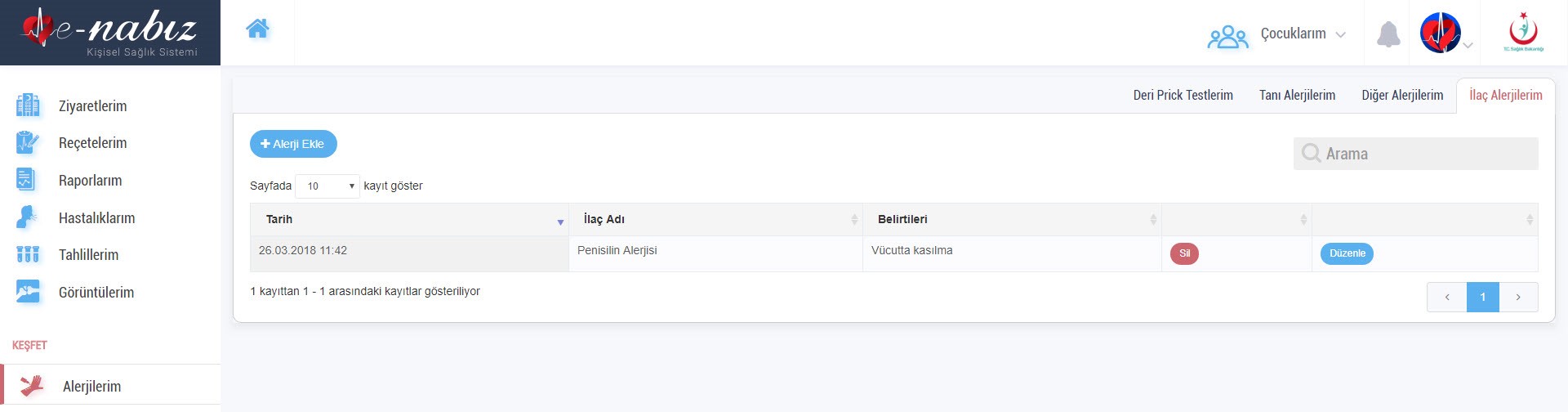
Пометки, касающиеся экстренных ситуаций
Пометками, касающимися экстренной помощи и оставленными вами на этом экране могут воспользоваться медицинские специалисты ,для того, чтобы иметь возможность более оперативно оказать вам экстренную медицинскую помощь в соответствующих обстоятельствах. (Рисунок 32)
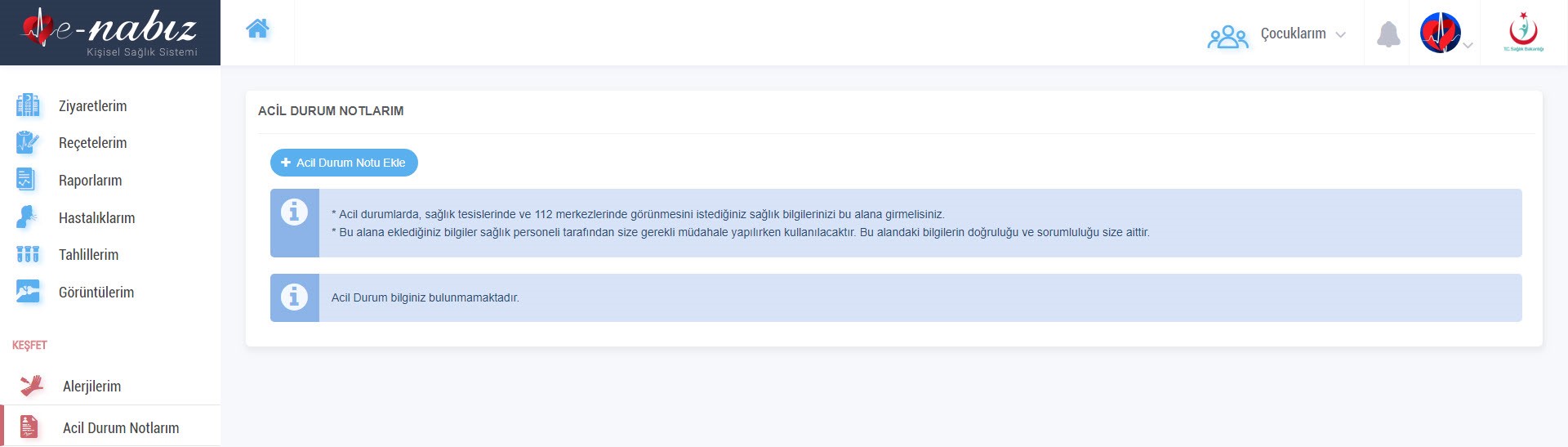
Рисунок 32. Экран «Пометки, касающиеся экстренных ситуаций»
Нажав на кнопку «Добавить новое примечание» можно добавить в систему новые отметки и данные. Также внесенные вами данные, касающиеся экстренных ситуаций, можно редактировать и удалять.(Рисунок 33)
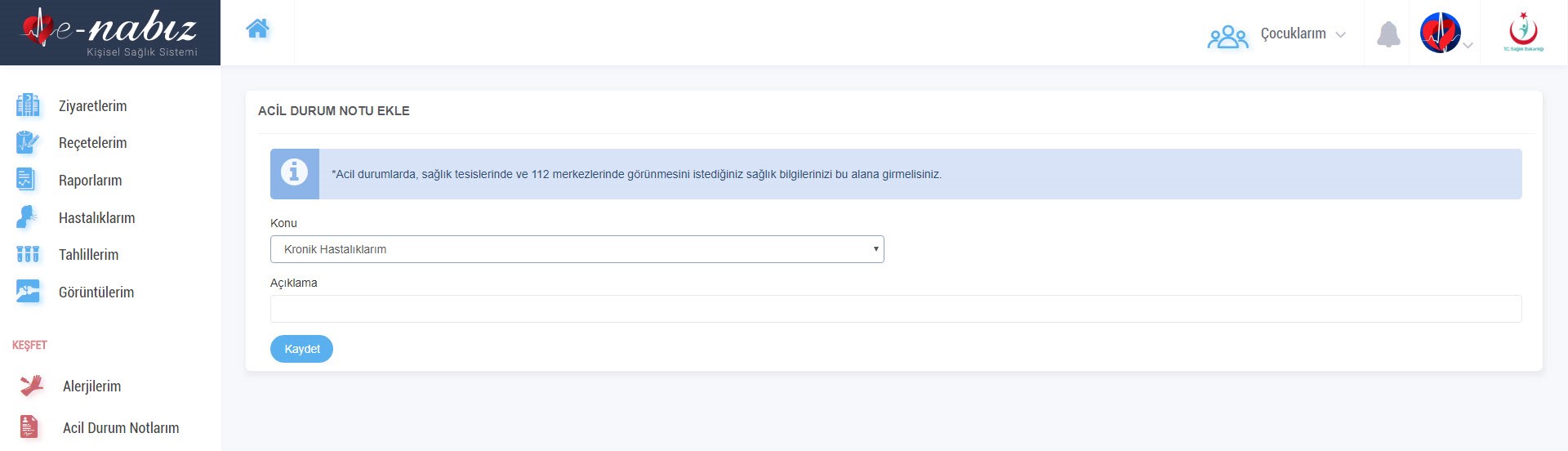
Рисунок 33. Мои пометки, касающиеся экстренных ситуаций / Экран Внесения Пометок, касающихся экстренных ситуаций
Мои Документы
В это поле вы можете загрузить фотографии (ран, зон шелушения и проч), касающиеся состояния вашего здоровья, которые хотели бы показать своему врачу. (Рисунок 34)

Рисунок 34. Экран «Мои Документы»
Фотографии можно загрузить посредством нажатия на кнопку «Загрузить фото», также вы можете редактировать или удалить загруженные файлы. (Рисунок 35)

Рисунок 35. Мои Документы / Экран «Добавить Документ»
Информация о просмотрах
На этом экране вы можете вывести список профилей лиц, просмотревших вашу учетную запись, включая и ваши просмотры, с указанием даты и времени просмотра. Обеспечена возможность сортировки данных по выбранному временному промежутку и выбранным записям. (Рисунок 36) В случае, если вы, просматривая данные о лицах, имеющих допуск к вашей учетной записи /вашим данным, столкнулись с нежелательной или неприятной ситуацией, вы можете связавшись с уполномоченными лицами Министерства, направить соответствующее предупреждение.

Рисунок 36. Экран «Данные о просмотрах»
КАКИЕ ДЕЙСТВИЯ Я МОГУ ВЫПОЛНЯТЬ В СИСТЕМЕ Е-ПУЛЬС?
Внесение данных (Артериальное давление, уровень сахара, сердечный ритм, вес)
Через веб-интерфейс
При помощи кнопки «Добавить» на главной странице, выбрав поля Артериальное Давление, Уровень Сахара, Сердечный Ритм и Вес, вы можете ввести здесь определенные значения. Введенные вами данные сохраняются нажатием кнопки «Обновить» и удаляются нажатием кнопки «Удалить». (Рисунок 37).
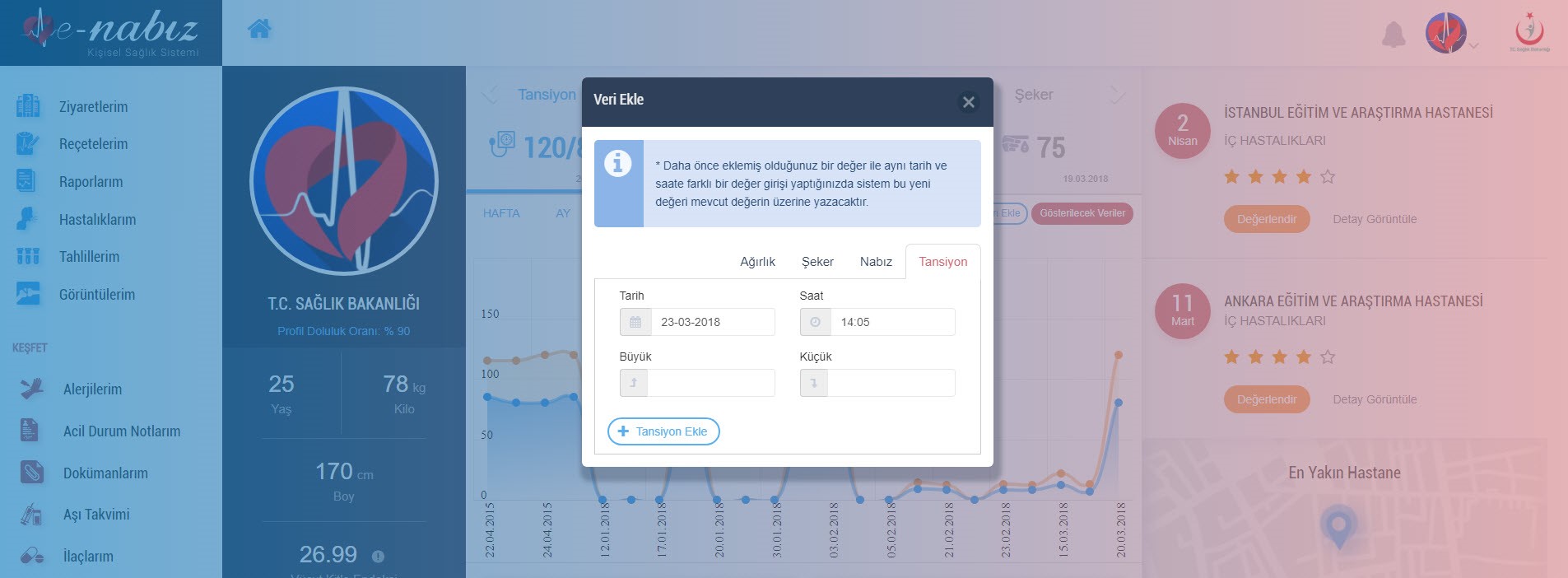
Рисунок 37. Экран добавления данных
При помощи кнопки “Показать данные» вы можете выбрать все или только требуемые значения параметров артериального давления, уровня сахара, сердечного ритма и веса или параметров, загруженных из мобильного приложения, которые бы хотели видеть на вашей странице. (Рисунок 38)

Рисунок 38. Экран отображаемых данных
Переносные мобильные устройства
Через Мобильное Приложение Е-Пульс ваш телефон или ОС Android Wear в течение всего дня автоматически записывает время вашей активности: ходьбы, бега или катания на велосипеде.
Пожертвование органов
Уведомления о донорстве органов, которые вы оставите на данном экране, будут направлены в Отдел донорства органов Министерства Здравоохранения. Поступающие сюда заявки будут направлены на адрес bagis@saglik.gov.tr, а на основании таковых, уполномоченные лица Отдела донорства органов будут связываться с вами в случае необходимости. (Рисунок 39)

Рисунок 39.Экран Донорства Органов
Процедуры записи на прием к врачу
В данном разделе обеспечена возможность планирования своих записей на прием к врачу, регистрируемых через интернет- сайт Центральной Системы Записи на прием к врачу (MHRS), куда вы будете перенаправлены нажатием кнопки «Записаться на прием». В разделе календаря отображаются данные о записях на прием к врачу, нажав на соответствующую запись вы сможете увидеть время и подробные данные о приеме. (Рисунок 40)

Рисунок 40.Экран Записи на прием
В системе вы можете записаться на прием к врачу сами или записать своих детей или родителей. (Рисунок 41)

Рисунок 41.Экран Записи на прием
Поделиться данными
У вас есть возможность поделиться выборочно своими медицинскими данными с лицами, которым вы предоставите доступ к таковым, и которых уполномочите на просмотр данных. Если у вас есть дети в возрасте до 16 лет, вы также можете просмотреть данные о состоянии их здоровья в разделе «Мои дети», с одобрения другого родителя. (Рисунок 42)

Рисунок 42. Экран «Поделиться данными»
Во вкладке “Постоянный доступ» вы можете предоставить постоянный доступ к своим медицинским данным любым лицам по своему желанию. (Рисунок 43)

Рисунок 43. Экран Предоставления Постоянного Доступа к медицинским записям
Во вкладке «Временный доступ» мы можете управлять доступом, предоставляемым с ограничением по времени. Здесь вы можете предоставить временный доступ на 1 час, 3 дня или 2 месяца. До истечения установленного срока, вы можете редактировать или удалять все данные, к которым вы предоставили временный или постоянный доступ. Из вкладки «Предоставленный мне доступ», вы можете перейти к медицинским данным, которыми поделились с вами. При помощи кнопки «Редактировать» вы можете корректировать содержание медицинских данных, которыми поделились с лицом, с которым установили контакт, отозвать полномочия доступа можно воспользовавшись кнопкой «Удалить». Кроме этого, вы можете как принимать, так и отклонять запросы на установление контакта, направляемые в ваш адрес. Вы будете знать об обновлениях статуса лиц, на которых вы подписаны, в пределах, определяемых соответствующим лицом.
НАДЕЖНО ЛИ ЗАЩИЩЕНЫ МОИ ПЕРСОНАЛЬНЫЕ ДАННЫЕ?
Каким способом осуществляется сбор моих персональных медицинских данных?
Медицинские данные, размещенные в системе Е-Пульс, формируются с момента запуска системы посредством направления в электронной среде данных по вашим заболеваниями относительно поставленных диагнозов, проведенного обследования, сделанных медицинских снимков, прописанных лекарств, выявленных аллергий и прочих данных о состоянии вашего здоровья медицинскими учреждениями, в которых вы получаете медицинское обслуживание, в систему Е-Пульс.
Кто может получить доступ к моим данным?
Доступ к вашим медицинским данным имеют только уполномоченные вами мед.специалисты и лица, которым вы предоставили временное или постоянное право доступа при помощи вкладки «Поделиться» в системе.
ПОДДЕРЖКА
Сообщить о жалобе
На этом экране вы можете подать жалобу на мед.учреждение, которое вы посетили, или по другим любого рода вопросам.(Рисунок 44 )
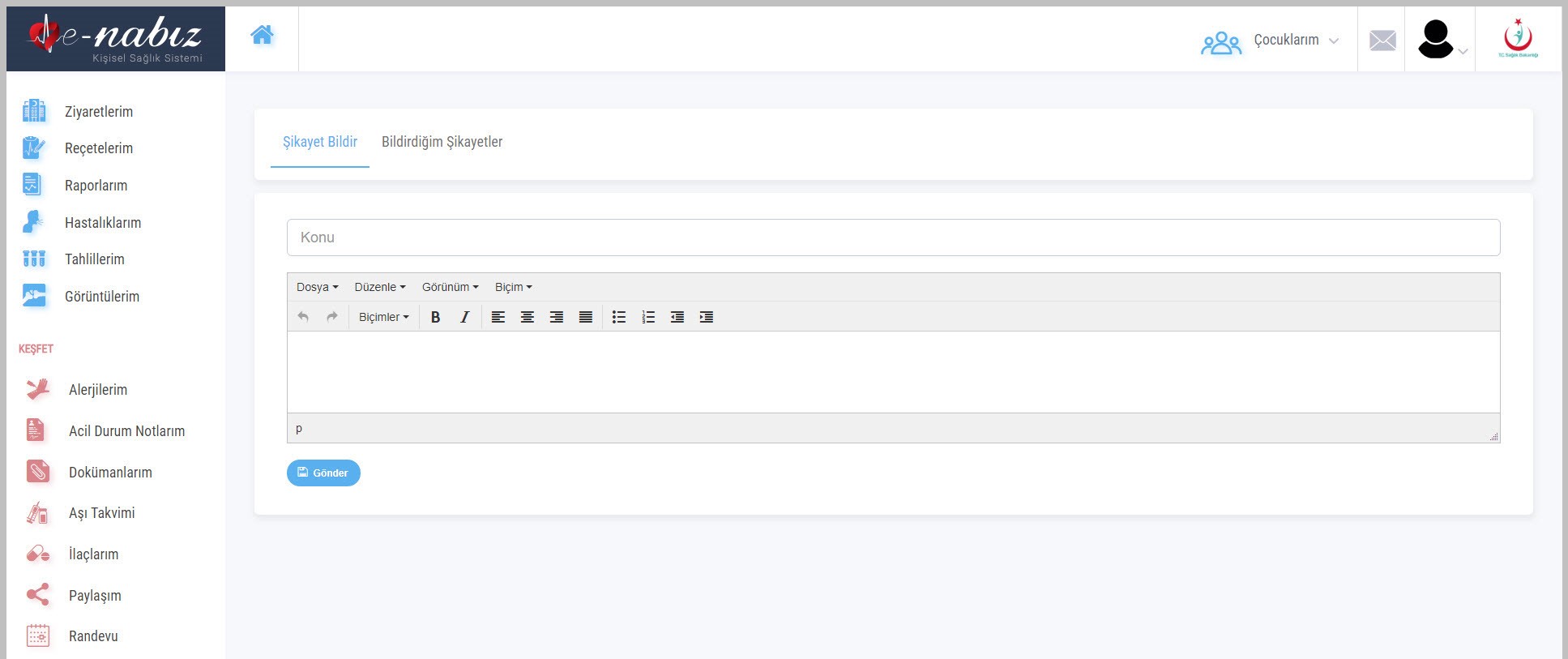
Рисунок 44. Экран «Сообщение о жалобе«
Направить в наш адрес запрос или претензию, касающуюся приложения Е-Пульс, можно путем создания заявки на сайте по адресу: //yazilimdestek.saglik.gov.tr/ или посредством направления электронного письма на адрес enabiz@saglik.gov.tr.
Что такое Информационная Система Данных о здоровье спортсмена?
Информационная Система Данных о здоровье спортсмена
Информационная Система Данных о здоровье спортсмена – справочное мобильное приложение, в котором спортсмены могут запросить информацию о наличии допинг-эффекта действующих веществ лекарственного препарата в соответствии с публикациями Всемирного Антидопингового Агентства (WADA). Система разработана с целью поддержать более сознательное употребление лекарств спортсменами и предоставить все необходимые сведения по данному вопросу. Приложение можно скачать бесплатно с ресурса Google Play Store и AppStore. Вход в систему осуществляется при помощи Индивидуального номера гражданина Т.Р. и пароля Е-Пульс.
